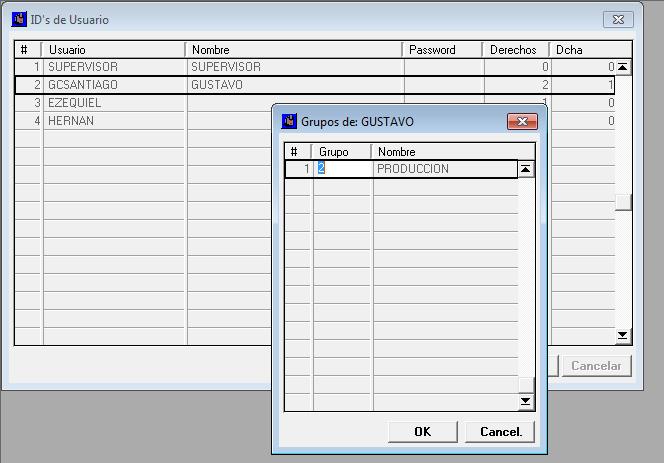Diferencia entre revisiones de «Usuarios»
De ENLACE
| Línea 1: | Línea 1: | ||
| + | El Sistema posee una lista de Usuarios mediante la cual abre el sistema y se asignan permisos que otorgan acceso a diferentes módulos y opciones, que se encuentran definidas en una lista interna (derechos). ENLACE muestra al usuario un menú desplegable personalizado, solamente con las opciones que le otorgan permiso de uso. | ||
| − | |||
El nombre de usuario debe indicarse en la pantalla de Logon al comenzar la sesión de trabajo, como así también la [[clave de acceso]] (password). | El nombre de usuario debe indicarse en la pantalla de Logon al comenzar la sesión de trabajo, como así también la [[clave de acceso]] (password). | ||
Revisión de 22:26 18 may 2016
El Sistema posee una lista de Usuarios mediante la cual abre el sistema y se asignan permisos que otorgan acceso a diferentes módulos y opciones, que se encuentran definidas en una lista interna (derechos). ENLACE muestra al usuario un menú desplegable personalizado, solamente con las opciones que le otorgan permiso de uso.
El nombre de usuario debe indicarse en la pantalla de Logon al comenzar la sesión de trabajo, como así también la clave de acceso (password).
Para administrar esta lista de usuarios Ud debe pertenecer al grupo de SUPERVISORES.
Lista de usuarios:
- Cierre la aplicación. Sistema+Cerrar aplicaión
- Ingrese a la opción de submenú Seteos+ID Usuarios
- Una vez en la lista puede borrar <F3>, crear <F4> o modificar la identificación de los usuarios.
- Para cambiar la clave use zoom en la columna correspondiente (Password).
- cuando realice la operación de cambio de clave, se presentará una ventana para digitar la nueva clave, escriba la misma y presione ENTER, inmediátamente deberá ingresar la nueva clave por segunda vez y presionar nuevamente ENTER.
- Del mismo modo acceda a los Derechos. Se presentará una lista con los asignados. Para agregar un nuevo derecho, debe crear una línea e indicar el código de derecho. Si Ud posee el permiso de acceso a la lista de derechos no es necesario que sepa los códigos de memoria, puede elegirlos con ayuda mediante zoom.
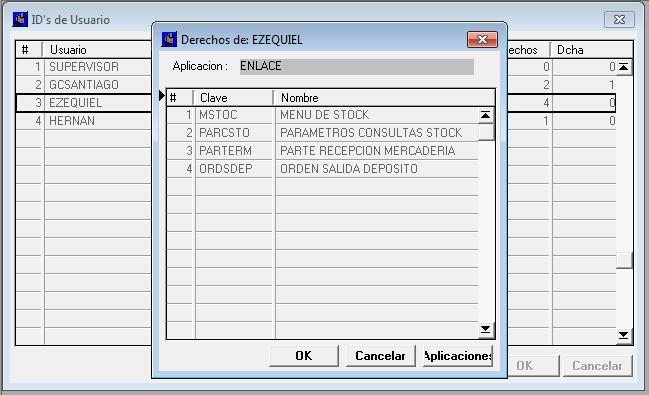
- De manera similar puede asignar un Grupo de derechos. Haga zoom en esta columna y modifique la lista de grupos asignados, mediante el código de grupo, el cual posee zoom de selección.